惠普windows 7系统怎么连接无线键盘 Win7蓝牙键盘无法连接
更新时间:2024-03-16 16:47:32作者:xiaoliu
在使用惠普Windows 7系统时,连接无线键盘是一个常见的需求,有时候我们可能会遇到Win7蓝牙键盘无法连接的问题。这种情况下,我们需要仔细检查蓝牙适配器的驱动程序是否正常安装,以及键盘的电池是否充足。还可以尝试重新启动电脑和键盘,或者在设备管理器中卸载并重新安装蓝牙适配器。通过一些简单的操作,往往可以解决无线键盘无法连接的问题。
具体方法:
1.打开控制面板,在右上角搜索框里输入Bluetooth
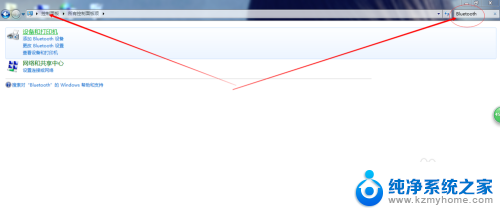
2.搜索到以后点击添加Bluetooth设备

3.点击添加以后蓝牙会自动搜索蓝牙设备,尽量把蓝牙设备靠近电脑。找到有个键盘小图标的时候就是我们需要的键盘设备,双击进行配对连接
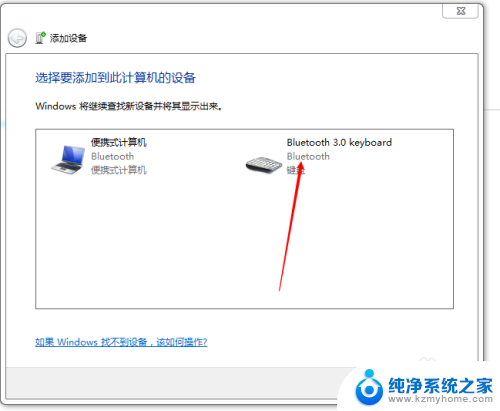
4.这时系统会提示你在键盘端输入配对密码实现配对,把他提示的数字在键盘上打一遍然后按回车键
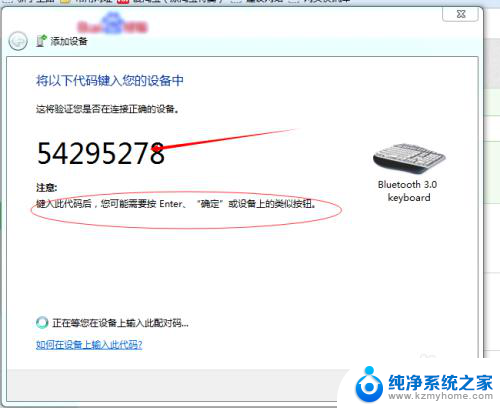
5.这时系统就会显示添加设备成功,我们就可以使用我们亲爱的蓝牙键盘了。
(☆_☆) (☆_☆)
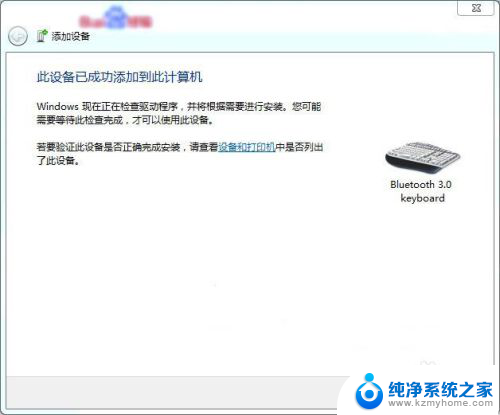
以上就是惠普Windows 7系统如何连接无线键盘的全部内容,如果你也遇到了同样的情况,可以参照小编的方法来处理,希望对大家有所帮助。
惠普windows 7系统怎么连接无线键盘 Win7蓝牙键盘无法连接相关教程
- 蓝牙键盘怎么连接台式电脑win7 Win7连接蓝牙键盘教程
- windows7怎么连接无线蓝牙耳机 win7电脑连接蓝牙耳机的步骤
- 新装win7系统无法连接无线网络 windows7无法连接到无线网络怎么办快速解决方法
- windows7系统键盘没反应 Win7键盘无法输入如何解决
- windows7电脑不显示无线连接 win7无线网络连接失败
- w7系统连接蓝牙音箱 win7连接蓝牙音箱教程
- 0x0000011b无法连接打印机 win7 Windows7无法连接打印机怎么办
- windows7无线网提示无网络 Win7中网络连接无Internet访问的解决方法
- win7系统的无线网络怎么开启 win7无线网络连接丢失
- windows7插无线网卡在哪里连接wifi Win7如何连接WiFi
- win7设置局域网 WIN7局域网文件共享密码设置
- win7系统盘分区 WIN7系统自带工具分区调整教程
- windows7共享打印机 Win7打印机共享设置详细步骤
- windows7ie浏览器能到11吗 Win7升级IE11的必要性及方法
- window7怎么换壁纸 win7桌面壁纸怎么设置
- win7系统怎么开启投屏功能 win7无线投屏功能怎么使用
win7系统教程推荐
- 1 win7设置局域网 WIN7局域网文件共享密码设置
- 2 win7系统盘分区 WIN7系统自带工具分区调整教程
- 3 windows7ie浏览器能到11吗 Win7升级IE11的必要性及方法
- 4 win7设置屏幕休眠时间 win7怎么调节屏幕的休眠时间
- 5 win7怎么局域网共享打印机 Win7怎样在局域网中共享打印机
- 6 设备管理器win7 win7系统设备管理器打开方法
- 7 w7怎么投屏到电视 Win7电脑如何无线投屏到电视
- 8 windows7快速截图 Win7系统5种截图方法教程
- 9 win7忘记密码怎么打开电脑 win7开机密码忘记了找回方法
- 10 win7下共享打印机 win7如何在局域网内共享打印机